Chrome浏览器下载完成后同步账户快速配置方法
正文介绍
1. 登录谷歌账户:打开Chrome浏览器,点击右上角的个人资料图标,可能是您的名字或者一个头像。选择“登录到Chrome”选项,输入您的谷歌账户邮箱和密码,然后点击“下一步”。按照屏幕提示完成两步验证(如果启用了此功能)。
2. 进入设置并开启同步功能:点击右上角的三个垂直排列的点(自定义及控制Google Chrome),然后选择“设置”。在设置界面中,滚动到“您与Google”部分,点击“同步功能和Google服务”。在同步功能界面,点击“开启同步功能”按钮。此时,您可以根据需要选择同步哪些数据,如书签、历史记录、密码等。
3. 查看已同步数据:一旦您开启了同步功能,并选择了要同步的数据类型,在其他任何已登录相同谷歌账户的Chrome浏览器上,这些数据都将自动同步。
4. 调整同步设置:如果需要更改同步的数据类型或设置,可以再次进入“同步功能和Google服务”页面进行修改。例如,您可能希望在某些设备上不同步密码,或者只同步特定的书签文件夹。

1. 登录谷歌账户:打开Chrome浏览器,点击右上角的个人资料图标,可能是您的名字或者一个头像。选择“登录到Chrome”选项,输入您的谷歌账户邮箱和密码,然后点击“下一步”。按照屏幕提示完成两步验证(如果启用了此功能)。
2. 进入设置并开启同步功能:点击右上角的三个垂直排列的点(自定义及控制Google Chrome),然后选择“设置”。在设置界面中,滚动到“您与Google”部分,点击“同步功能和Google服务”。在同步功能界面,点击“开启同步功能”按钮。此时,您可以根据需要选择同步哪些数据,如书签、历史记录、密码等。
3. 查看已同步数据:一旦您开启了同步功能,并选择了要同步的数据类型,在其他任何已登录相同谷歌账户的Chrome浏览器上,这些数据都将自动同步。
4. 调整同步设置:如果需要更改同步的数据类型或设置,可以再次进入“同步功能和Google服务”页面进行修改。例如,您可能希望在某些设备上不同步密码,或者只同步特定的书签文件夹。
相关阅读
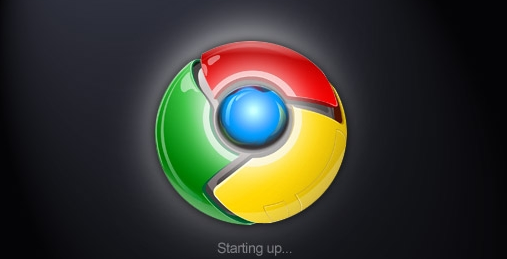



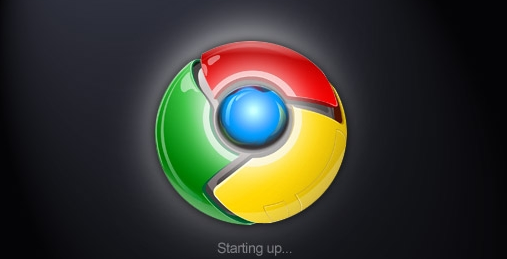
如何在Android Chrome上使用二维码扫描功能
在Android Chrome中启用二维码扫描功能,可以直接通过摄像头扫描并识别二维码,快速访问链接或获取信息,提升用户体验。

Chrome浏览器下载文件快速恢复及管理技巧
Chrome浏览器支持下载文件的快速恢复功能,结合科学的管理技巧,帮助用户有效修复损坏文件,提升下载文件的安全和完整性。

google浏览器密码管理功能体验分享
google浏览器密码管理功能体验分享,帮助用户安全保存账号信息,实现便捷且安全的密码管理。

Chrome浏览器下载内容为空文件的处理方法
Chrome浏览器下载内容为空文件,需及时处理以避免数据丢失。本文提供详细的修复方法,帮助恢复正常内容。
